Inhaltsverzeichnis

ESPN Benutzer nicht autorisiert Fehler
Wenn es darum geht, eine umfassende Berichterstattung über eine ganze Reihe von Sportarten zu erhalten, gibt es so gut wie nichts, was auch nur annähernd mit ESPN vergleichbar wäre. Egal, was für ein Ereignis es ist, ESPN scheint darüber zu berichten - egal, wie obskur es ist!
Aus diesem Grund sind wir große Fans der ESPN-App. Sie ist einfach zu bedienen, hält Sie über Ihre gewählten Turniere auf dem Laufenden und lässt Sie selten bis nie im Stich, wenn Sie sich auf sie verlassen.
Es gibt jedoch immer Ausnahmen von der Regel. In letzter Zeit haben wir festgestellt, dass einige von Ihnen in den Foren ihre Enttäuschung über die App zum Ausdruck bringen. Insbesondere weisen nicht wenige von Ihnen auf Folgendes hin die Tatsache, dass Sie jedes Mal eine Fehlermeldung "Benutzer nicht berechtigt" erhalten Sie versuchen, es zu benutzen.
Anstatt es dabei zu belassen, haben wir uns entschlossen, diesen kleinen Leitfaden zusammenzustellen, um Ihnen zu helfen, Ihre App wieder zum Laufen zu bringen.
Für jeden Sportbegeisterten da draußen ist ESPN der ultimative Gewinner, oder? Also, ein wichtiges Turnier steht an, Sie öffnen die App mit einer Schüssel voll Popcorn, aber die App lässt Sie nicht zu.
Video unten ansehen: Zusammengefasste Lösungen für "ESPN-Benutzer nicht autorisiert Fehler"
Siehe auch: Was ist MySimpleLink in meinem Netzwerk? (beantwortet)Wenn Sie also mit dem Fehler "ESPN-Benutzer nicht autorisiert" zu kämpfen haben, brauchen Sie sich keine Sorgen zu machen, denn wir haben alle Methoden zur Fehlerbehebung, um den Fehler zu beheben!
Siehe auch: Warum startet meine Spectrum Cable Box immer wieder neu?So beheben Sie den Fehler "Benutzer nicht autorisiert" in der ESPN-App
1) Versuchen Sie, Ihr Gerät neu zu starten

Zum Auftakt dieses kleinen Leitfadens wollen wir zunächst die wirklich einfachen Lösungen aus dem Weg räumen. Lassen Sie sich jedoch nicht von der Annahme täuschen, dass die einfachen Dinge nicht funktionieren. Das Gegenteil ist oft der Fall!
Für diese Korrektur werden wir also nur Folgendes tun Versuchen Sie, das Gerät, das Sie verwenden, kurz neu zu starten. Es spielt wirklich keine Rolle, was Sie verwenden, die Auswirkungen sind auf jedem erdenklichen Gerät die gleichen.
Egal, ob Sie über Ihren Browser streamen oder die WatchESPN-App auf Ihrem Smartphone verwenden, Starten Sie das Gerät, das Sie verwenden, einfach kurz neu. Das mag trivial klingen, aber Neustarts sind hervorragend geeignet, um kleinere Bugs und Störungen zu beseitigen, die sich im Laufe der Zeit angesammelt haben könnten.
Sobald Sie dies getan haben, loggen Sie sich erneut in Ihr Konto ein und versuchen Sie es noch einmal. Für nicht wenige von Ihnen wird das Problem damit gelöst sein. Wenn nicht, sollten wir uns mit der Fehlersuche näher beschäftigen.
2) Stellen Sie sicher, dass Sie nicht zu viele Apps gleichzeitig verwenden
In manchen Fällen liegt die Ursache des Problems einfach darin, dass Sie etwas zu viel von Ihrem Gerät erwarten. Dies gilt umso mehr, wenn Sie versuchen, Ihr Telefon zum Ansehen von ESPN-Inhalten zu verwenden.
Wenn Sie mehrere Anwendungen gleichzeitig auf Ihrem Telefon ausführen, leidet oft die Leistung aller Anwendungen. Im einfachsten Fall laufen sie einfach nur langsam. Aber auch drastischere Leistungsprobleme sind häufig.
Was kann man also tun, um dies zu umgehen? würden wir empfehlen, dass Sie Schließen Sie jede einzelne Anwendung, die Sie geöffnet haben Währenddessen sollten Sie sogar die ESPN-App schließen, um sie neu zu starten.
Wenn Sie dies getan haben, versuchen Sie, die ESPN-App allein zu öffnen, um zu sehen, ob sie funktioniert. Wenn nicht, ist es an der Zeit, den Einsatz ein wenig zu erhöhen.
3) Löschen Sie Ihre Browserdaten
Wenn Sie kein Telefon benutzen und stattdessen einen Browser verwenden, um ESPN-Inhalte zu streamen, müssen Sie einen etwas anderen Ansatz als oben beschrieben wählen.
Gelegentlich kann Ihr Browser mit der Menge der zu verarbeitenden und zu übertragenden Daten überfordert sein, so dass kompliziertere Funktionen, wie z. B. Authentifizierungen, kaum noch möglich sind.
Glücklicherweise lässt sich dieses Problem ganz einfach beheben. Sie müssen lediglich Ihre Browserdaten löschen Versuchen Sie nun, sich erneut anzumelden. Mit etwas Glück sollte das Problem damit behoben sein.
4) Versuchen Sie, einen anderen Browser zu verwenden
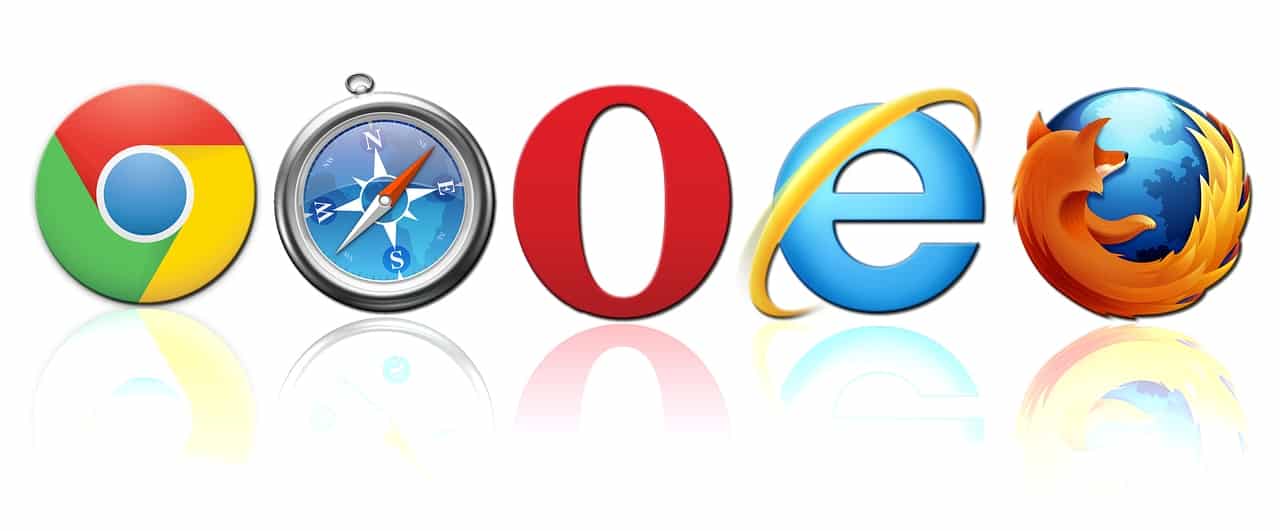
Leider ist nicht jeder Browser mit ESPN kompatibel, so dass es möglich ist, dass Sie versehentlich einen Browser verwendet haben, der einfach nicht funktioniert, wenn Sie Chrome zum Ansehen von ESPN verwendet haben, empfehlen wir den Umstieg auf Firefox .
Es gibt jedoch auch einen anderen Weg, um dies zu umgehen: Sie können auch versuchen, die ESPN-App zu verwenden, um Ihre Inhalte zu sehen. In beiden Fällen sollten Sie das gleiche Ergebnis erhalten.
5) Zu viele Geräte bei ESPN angemeldet
Die meisten von uns denken nur selten darüber nach, auf wie vielen Geräten wir uns angemeldet haben, und wenn man bedenkt, dass viele von uns heutzutage eine ganze Reihe von Geräten besitzen, kann dies mit der Zeit zu einigen Problemen führen.
Wenn Sie auf zu vielen Geräten gleichzeitig angemeldet sind, kann es zu allen möglichen Leistungsproblemen kommen, von denen der Authentifizierungsfehler einer der häufigsten ist.
Um die besten Ergebnisse zu erzielen, empfehlen wir Ihnen, sich auf allen Geräten, die Sie gerade nicht benutzen, bei ESPN abzumelden. Sobald Sie dies getan haben, können Sie sich bei ESPN anmelden, Versuchen Sie, sich nur mit einem Gerät bei Ihrem Konto anzumelden. Das sollte die Sache für Sie klären.
6) Versuchen Sie einen neuen Aktivierungscode
Wenn Sie es bis hierher geschafft haben und nichts funktioniert hat, können Sie sich mehr als nur ein wenig unglücklich schätzen. Es gibt jedoch immer noch ein paar Dinge, die Sie ausprobieren können. Ein Trick, der zu Ergebnissen führen kann, ist die Verwendung eines neuen Aktivierungscodes.
Dazu müssen Sie sich nur auf dem Gerät, das Sie verwenden, von Ihrem Konto abmelden, Gehen Sie auf die ESPN-Website und suchen Sie dann den Bereich Aktivierung Auf dieser Seite können Sie einen neuen Code erhalten, mit dem Sie sich wie gewohnt in Ihr Konto einloggen können.
7) Ihre Rechnung ist möglicherweise nicht bezahlt worden

Nach all diesen Schritten ist es uns ein Rätsel, wie Sie nicht durch den Genehmigungsprozess kommen. Das Einzige, was wir uns vorstellen können, ist, dass Sie haben vielleicht eine Zahlung versäumt und sie sperren Sie aus Ihrem Konto.
Wenn dies nicht der Fall ist, können wir nur vorschlagen, dass Sie sich mit der Kundendienstabteilung in Verbindung setzen und sie über dieses spezielle Problem informieren.



